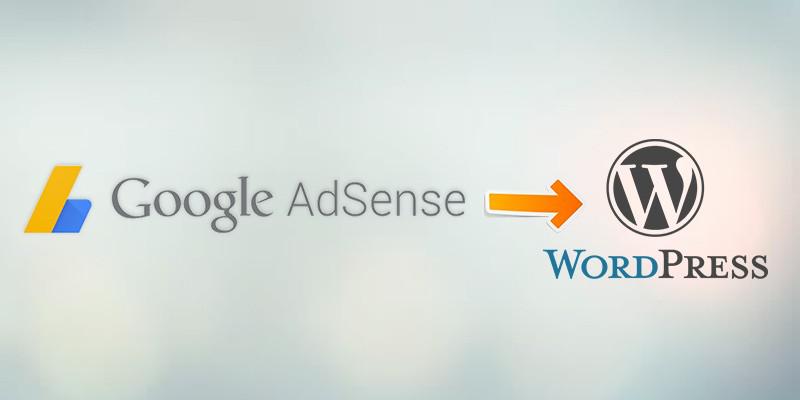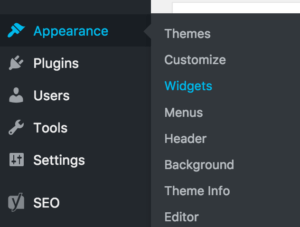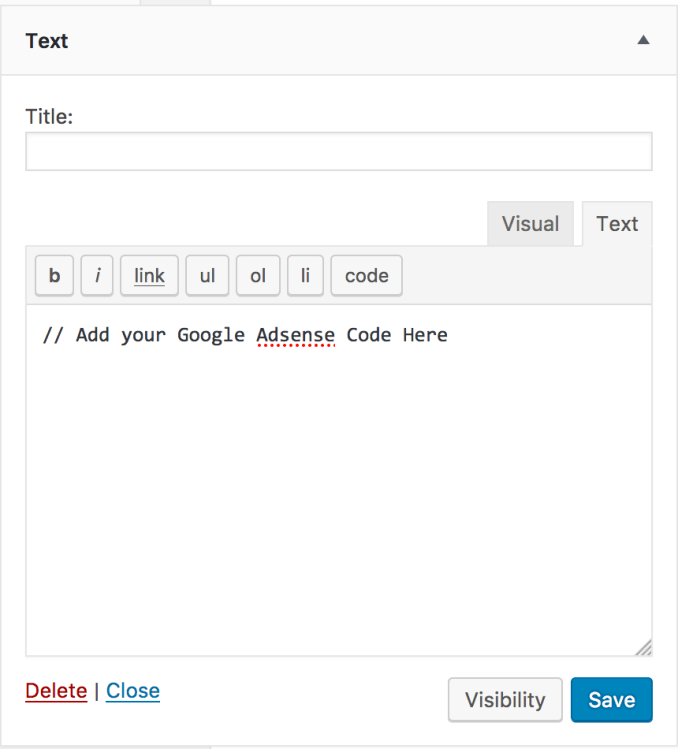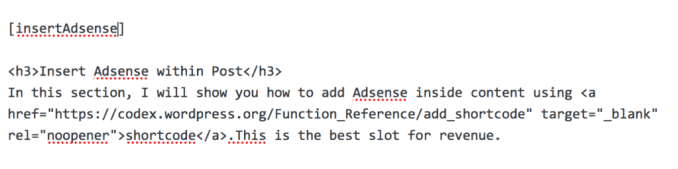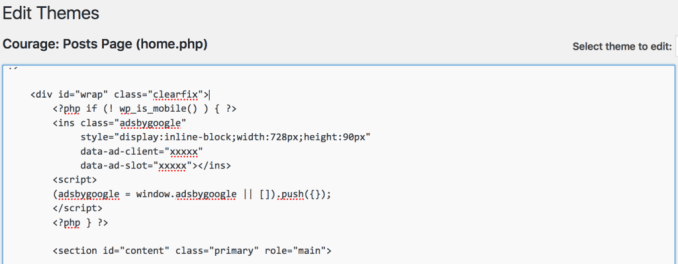?
undefined
Вы планируете монетизировать свой сайт WordPress? После такой напряженной работы над вашим сайтом было бы здорово, если бы сайт приносил доход. Правильное время для применения стратегии монетизации сейчас. Итак, поторопись.
Вы планируете монетизировать свой сайт WordPress? После такой напряженной работы над вашим сайтом было бы здорово, если бы сайт приносил доход. Правильное время для применения стратегии монетизации сейчас. Итак, поехали.
Google AdSense – один из самых популярных способов монетизации вашего сайта. Вы можете легко добавить Google Adsense на свой сайт WordPress. Однако получить одобрение AdSense нелегко. Есть некоторые требования для утверждения.
В этой статье я покажу вам, как эффективно вставить Adsense на ваш сайт WordPress. Вы узнаете, как разместить код Adsense в виджете боковой панели, в содержимом, на главной странице и между публикациями. Кроме того, я покажу вам, как управлять кодом Adsense для небольших экранов, таких как мобильные телефоны.
Прежде чем я начну, я предполагаю, что вы уже получили одобрение для AdSense. Вы знаете, как создавать объявления и генерировать код Adsense из своего аккаунта Google Adsense.
Вставьте AdSense в виджет боковой панели
Самый простой способ вставить код AdSense на ваш сайт WordPress – использовать виджет WordPress. Все, что вам нужно сделать, это зайти на свой сайт WordPress.
Перейти к Виджеты
Затем перетащите виджет «Текст» в нужную область виджетов. Нажмите на виджет, который вы только что создали. Вы увидите редактор, похожий на следующий скриншот.
Текстовый виджет WordPress
Вы можете пропустить заголовок поля. В редакторе перейдите в текстовый режим, вставьте свой код AdSense и нажмите кнопку « Сохранить». Бинго!
Теперь, когда вы вставили код Google в свой виджет, вы можете контролировать видимость вашего виджета, которая будет отображаться / не появляться в определенных сообщениях, на главной странице, страницах и т.д., нажав кнопку Видимость.
Вставьте AdSense в сообщение
В этом разделе я покажу вам, как добавить Adsense в контент, используя шорткод. Это лучший слот для дохода.
Вы можете создать шорт код в WordPress, просто используя этот синтаксис.
Все, что вам нужно сделать, это создать функцию, которая возвращает код AdSense, а затем использовать вышеуказанный синтаксис для создания шорт кода. Затем вы можете использовать этот шорт код везде, где требуется в вашем посте.
Чтобы создать шорткод, найдите файл functions.php в своей теме, пройдя через Внешний вид >> Редактор.
Вот фрагмент для создания шорткода.
Замените код AdSense в приведенной выше функции getAdsenseCodeForPost своим собственным кодом.
Теперь, когда вы создали шорткод, вы можете использовать этот шорткод в своем сообщении, просто используя этот шорткод в квадратных скобках.
Вот скриншот, как это выглядит.
Вставка Adsense с помощью шорткода в посте
Вставьте Adsense на домашней странице
Чтобы добавить Google Adsense на свою домашнюю страницу, перейдите в Внешний вид >> Редактор и выберите соответствующий шаблон домашней страницы. Файл шаблона – это front-page.php , home.php или index.php, в зависимости от вашей темы или настроек. Найдя шаблон, вы можете вставить свой код AdSense в нужное место.
Точно так же вы можете добавить код AdSense, отредактировав соответствующий файл шаблона для категории, тегов и так далее.
Вставка AdSense между сообщениями
По умолчанию WordPress устанавливает домашнюю страницу вашего сайта для отображения ваших последних сообщений в блоге. Вы можете вставить Adsense между этими сообщениями, чтобы максимизировать свой шанс увеличить доход.
Для этого вам нужно найти файл шаблона, который обычно является home.php или index.php. Фрагмент, который генерирует список блогов, выглядит следующим образом:
Вы можете вставить Google Ad после определенного количества сообщений. Вот шаг.
- Добавьте переменную $post_counter = 1 перед этим фрагментом
- Приращение $post_counter во время цикла.
- Проверьте, чтобы ($post_counter% no_of_post == 0) вставить код AdSense.
Код будет похож на следующее:
Таким образом, вы можете вставить код AdSense между сообщениями.
Оптимизация Google Adsense для мобильных устройств
Если у вас много посетителей с небольших устройств, таких как мобильные телефоны, рекомендуется переключить рекламный блок Google Adsense для просмотра на мобильных устройствах. Некоторые рекламные блоки, например Leaderboard (728 x 90), не подходят для просмотра на мобильных устройствах. В таком случае вы можете переключиться с Resposive или Large Mobile Banner Ad unit.
В этом случае вы можете использовать функцию WordPress wp_is_mobile(). Эта функция может определять, просматривает ли посетитель мобильные или большие устройства. Вот как вы можете сделать.
Таким образом, мы можем интегрировать Google Adsense в наш сайт WordPress без использования какого-либо плагина.
Источник записи: https://thedebuggers.com